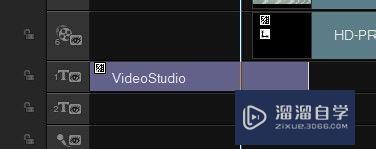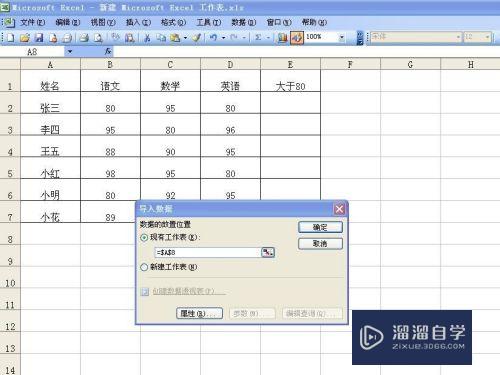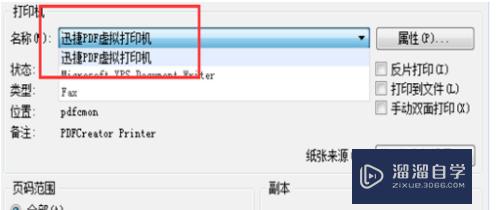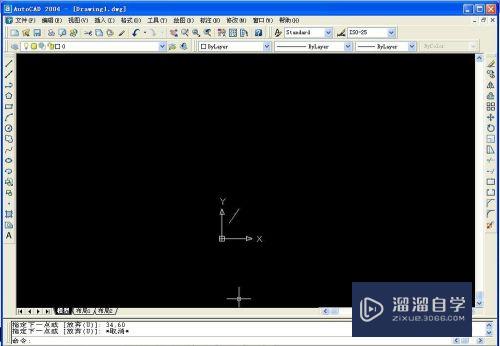Excel表格如何制作饼状图(excel表格如何制作饼状图表)优质
Excel表格如何制作饼状图?在Excel中。我们能够将数据转变为饼图。这样在我们看数据的趋势时就能更加的方便我们分析。那么具体要怎么制作?下面小渲就带大家一起来看看方法。
想学习更多的“Excel”教程吗?点击这里前往观看云渲染农场免费课程>>
工具/软件
硬件型号:联想(Lenovo)天逸510S
系统版本:Windows7
所需软件:Excel2014
方法/步骤
第1步
先在excel单元格里输入表格数据
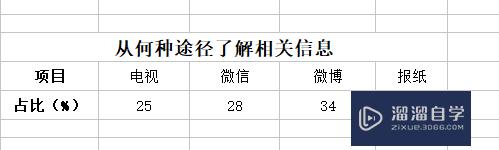
第2步
选中需要制作图表的数据
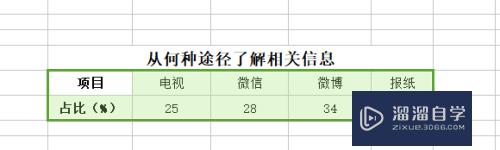
第3步
点击菜单栏上的“插入”
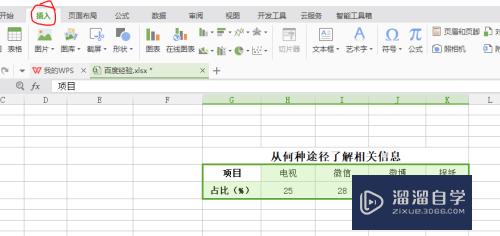
第4步
点击“图表”
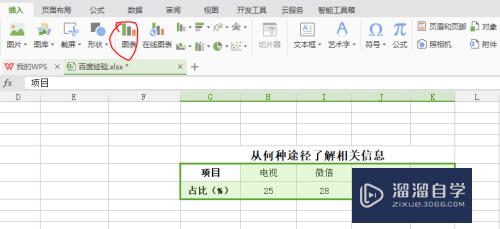
第5步
选择“饼图”。可以自行选择合适的饼图进行数据描述
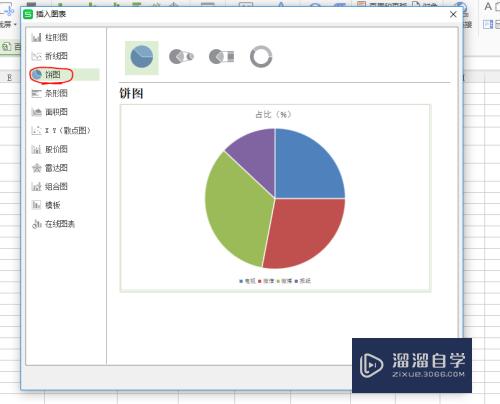
第6步
点击确定即可
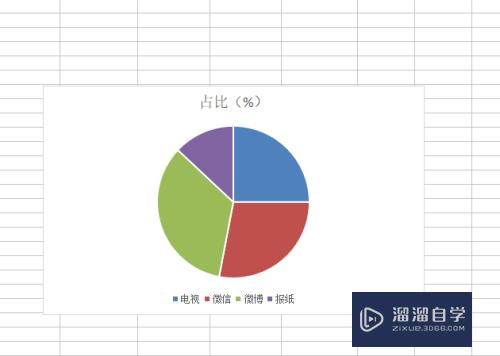
第7步
在自行调整标目的位置。点击右边第一个选项。自行调整需要的数据即可
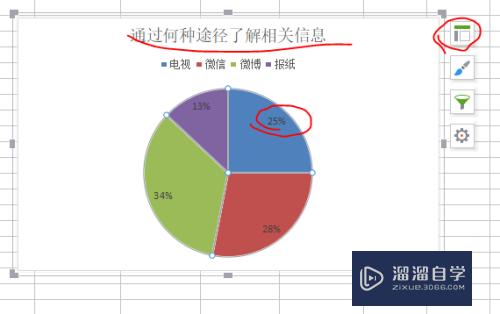
以上关于“Excel表格如何制作饼状图(excel表格如何制作饼状图表)”的内容小渲今天就介绍到这里。希望这篇文章能够帮助到小伙伴们解决问题。如果觉得教程不详细的话。可以在本站搜索相关的教程学习哦!
更多精选教程文章推荐
以上是由资深渲染大师 小渲 整理编辑的,如果觉得对你有帮助,可以收藏或分享给身边的人
本文标题:Excel表格如何制作饼状图(excel表格如何制作饼状图表)
本文地址:http://www.hszkedu.com/73313.html ,转载请注明来源:云渲染教程网
友情提示:本站内容均为网友发布,并不代表本站立场,如果本站的信息无意侵犯了您的版权,请联系我们及时处理,分享目的仅供大家学习与参考,不代表云渲染农场的立场!
本文地址:http://www.hszkedu.com/73313.html ,转载请注明来源:云渲染教程网
友情提示:本站内容均为网友发布,并不代表本站立场,如果本站的信息无意侵犯了您的版权,请联系我们及时处理,分享目的仅供大家学习与参考,不代表云渲染农场的立场!